如何在照片中加水印
1、第一步,拿出你的照片。小编是做木雕生意的,就拿一张木雕品的照片当实例。
可以看到这是一件非常漂亮的木雕玄关,这是小编店里的产品,我要给它打上小编的标记,不让别人拿我们的照片去用~~~
上原图

2、那么,我们就要自己设计一个独特的LOG出来了
【关于水印的几点事项】
1、文件格式一般为常见照片格式jpg,jpeg,jpe,bmp,png等(小编推荐使用bmp格式)
2、水印背景图层透明为佳,颜色复杂会严重影响视觉效果
3、水印需要简单明了,不要内容太过复杂(小编见过某些商家在小小的水印上面留有一大推东西,就差没把自己的头像放上去了。注意!这样是严重干扰视觉效果的)
4、水印不宜过大,一般放置在图片右下角为宜
1、首先,小编展示一下自己DIY的一张用作水印素材的图片
图示文字可能有点花哨,但是简单粗暴直抒胸臆
【本LOG纯属个人说明所用,不做任何商业用途】

2、让我们来看一下这张素材的属性
单击选中这张图片右击,选择最下面的属性,跳出的窗口选择“详细属性”
如图示
不难发现这张图片的尺寸的1964*1512
这么大的照片明显是不能作为水印的
还有,细心的你会发现这张图片其实背景是白色,不是透明
没错,我们下一步就是修改图片尺寸和修改背景
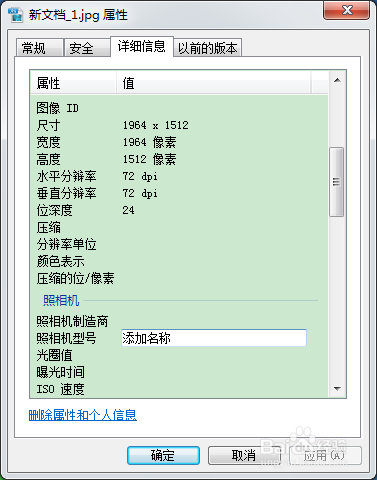
3、单击打开photoshop cs4(下面简称PS)
选择软件左上角的“文件”--“打开”--选择你的素材文件
如图示
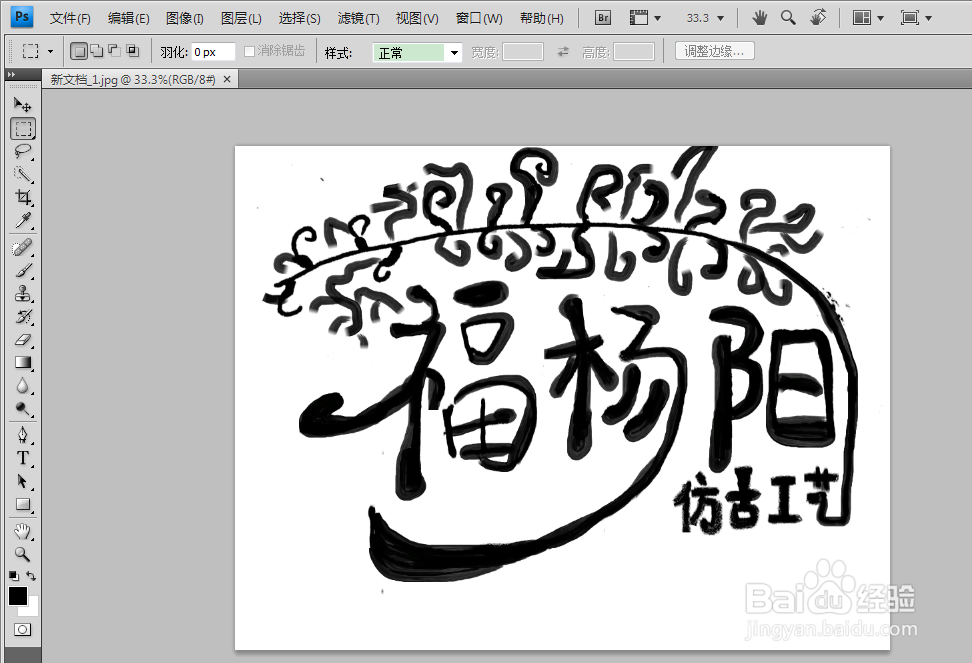
4、然后先不要急着操作
再次选择“文件”,还是选择“打开”
把你的素材文件也选择进去
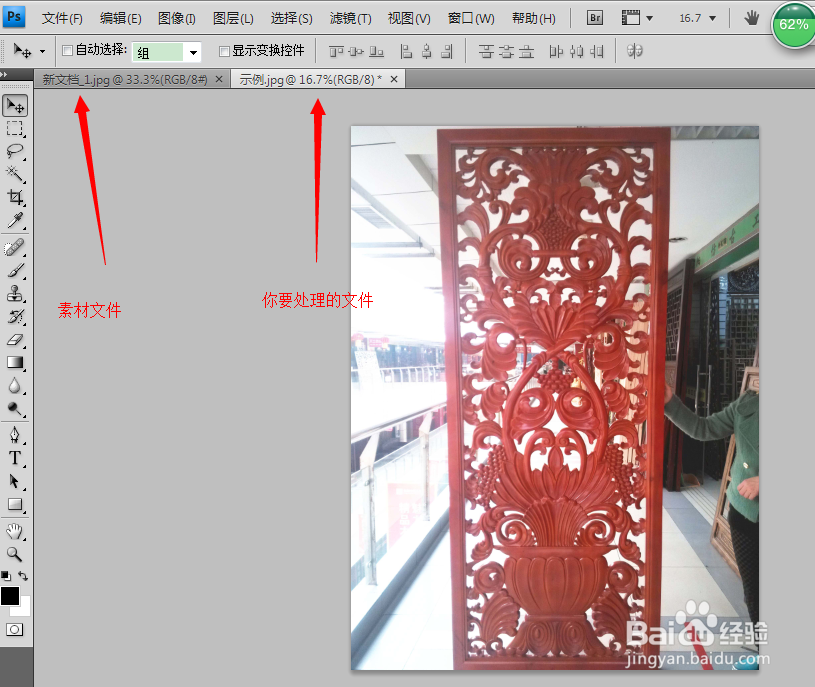
5、接着切换回我们的素材文件
不知道大家熟悉不熟悉PS这款软件,我就详细讲一下我们待会操作要用到的工具
软件最左侧有一排看上去很高端大气上档次的按钮,就是我们PS软件的常用工具栏(通俗讲法),我们本次要用到的是一个叫做“魔棒工具”的按钮。
魔棒工具有什么用呢?
就是用来在一张照片里面选择部分内容的工具
举个实例
比如说你在网上找到一张美女的图片,可是美女的边上站着一个猪哥,你不想要看到这个猪哥。我们就可以用魔棒工具把美女在照片里选择出来,然后用剪切把美女从照片上抠下来保存起来。
这样讲应该理解了吧o(>﹏<)o
--------------------------------分割线--------------------------------------
跟魔棒工具效果类似的还有一个就在它正上方的按钮“套索工具”我们习惯叫做磁性套索
这个磁性套索也是用来选择美女的(我这么说好懂一些)不过跟魔棒工具还是有差别的
魔棒工具是一次性全部选择(只对于简单的图片有用,复杂的图片经常是选择不全的)
磁性套索是手工一点一点选择就像拿一条绳子沿着美女的轮廓围上一圈,主要特点是由人控制,精确度高(复杂的图片就要用到这个工具)
但是本次我的水印素材非常简单(其实就是那画图软件随便画的),我们就讲魔棒工具的使用
【如图是两款工具】
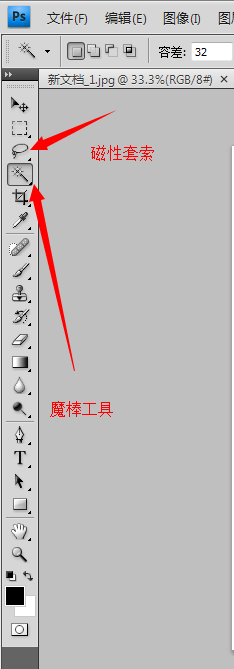
6、鼠标移动到魔棒工具的按钮处,直接右击,选择跳出来的魔棒工具
选择后,你会发现你的光标变成了蒲公英的样子~~~~~(软件开发者好有童心啊)
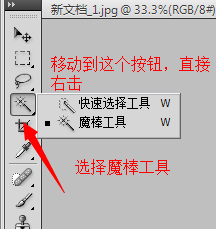
7、鼠标移动到素材空白处,单击,你会发现素材轮廓以及照片的轮廓出现了不停在走的曲线
(第一张)
细心的同学又发现了,如果说有曲线在走的范围内都是选中了,那么照片轮廓也选中了不就是说选中了整张照片?
没错,就是选中了整张照片,我们还要修改选择的范围
继续在空白处右击,出现一系列选项,选择“选择反选”
然后就只剩下素材的轮廓了(第二张)

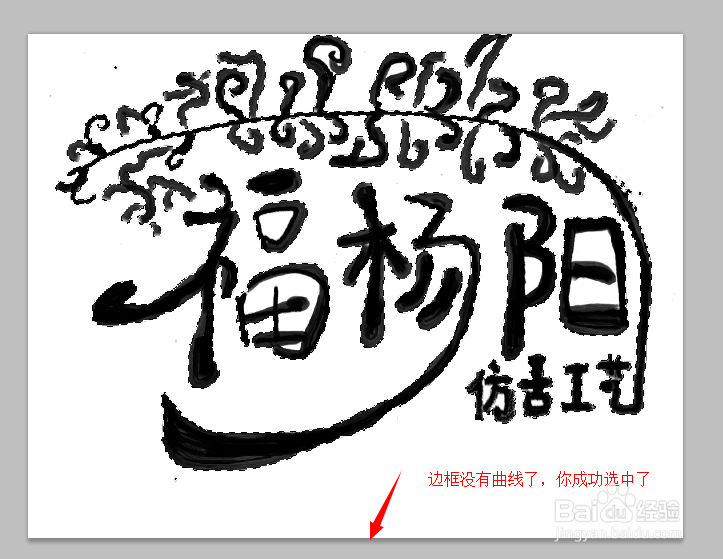
8、看到软件的最上面,选择“编辑”---“拷贝”
我们的选中的素材就被我们复制了
直接切换到我们的要处理的图片编辑界面
再次选择“编辑”,然后选择“粘贴”
如果发现你复制过来的素材太大的话继续在“编辑”里面选择“自由变换”来调整大小,自己满意就好(我为了不跟百度经验的水印冲突直接放在左边,建议大家放在右边)
如图所示效果

9、然后选择“文件”-----“储存”
大功告成啦~~~~~~~~
